
Contentmigratie? Zo pak je het aan
Hoe verhuis je een website naar een nieuw CMS? Contentmigraties zijn veelomvattende projecten waarbij meerdere stakeholders betrokken zijn. Met dit stappenplan ga je voorbereid van start.

Hoe verhuis je een website naar een nieuw CMS? Contentmigraties zijn veelomvattende projecten waarbij meerdere stakeholders betrokken zijn. Met dit stappenplan ga je voorbereid van start.

Je bent na het lezen van de vorige blogpost over video aan het filmen geslagen en hebt een fantastische video gemaakt. Een sterk en persoonlijk verhaal, waarin je laat zien waar je voor staat of hoe je product of dienst werkt. Hoe zorg je er nu voor dat je video zichtbaar is op je website?
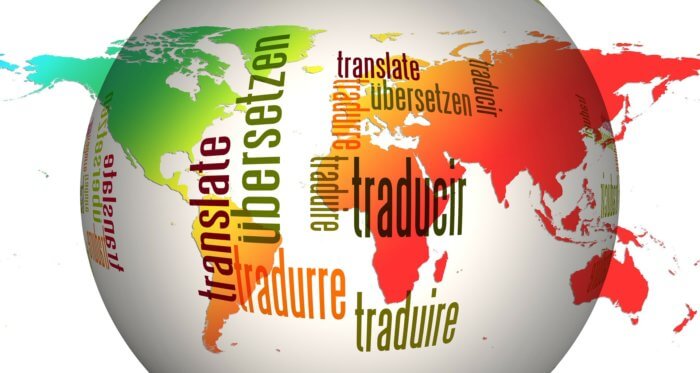
Er zijn allerlei goede redenen om je site in meerdere talen beschikbaar te maken. Je bereikt er meer potentiële bezoekers mee, die het waarderen om jouw website in hun eigen taal te kunnen lezen. Professioneel vertaalde content van goede kwaliteit leidt bovendien tot betere vindbaarheid in de zoekmachines. Maak een plan van aanpak voordat je begint met het bouwen van je meertalige website. De aanwijzingen in deze blogpost helpen je op weg!
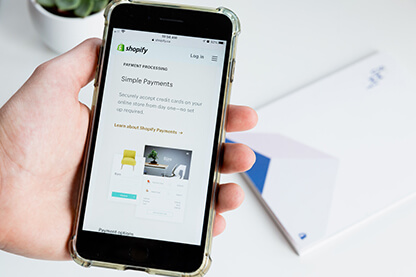
Moeite met de keuze van het juiste gebruiksvriendelijke CMS voor je bedrijf? Er zijn vele CMS’en beschikbaar met hun specifieke eigenschappen. We sommen onze top 8 voor je op en bespreken de voor- en nadelen.

Elk content management systeem heeft zo zijn voor- en nadelen als het gaat om zoekmachineoptimalisatie. In WordPress kun je bijvoorbeeld gemakkelijk aan de slag met een SEO plugin als Yoast, waar je in Sitecore genoegen moet nemen met de mogelijkheden die de websitebouwer heeft ingeprogrammeerd. Maar er zijn een aantal basic SEO-optimalisaties die je in ook in jouw CMS kunt doorvoeren om ervoor te zorgen dat je pagina’s beter vindbaar zijn.

Schrijf je een stuk voor een online tijdschrift, een artikel voor de website van je bedrijf of ben je een blogger en wil je je social media platform aanvullen met een leuk artikel? Grote kans dat je op zoek bent naar een passende afbeelding. In dit artikel leggen we uit hoe je een afbeelding SEO waardig kunt maken.

De mogelijkheden in je Sitecore CMS zijn eindeloos, waardoor het na een tijdje makkelijk wordt om het overzicht te verliezen, zeker als je een grotere website hebt of eventueel zelfs meerdere versies! In dit artikel leggen we uit hoe je het overzicht kunt bewaren.

Een meta-tag is een verzamelnaam voor beschrijvende informatie over de content op je webpagina, die niet direct zichtbaar is voor de bezoeker van jouw pagina. Meta-tags zijn het meest bekend vanwege hun gebruik door zoekmachines zoals Google. De bekendste meta-tags zijn die voor het benoemen van een titel, het toevoegen van zoekwoorden (keywords) en een omschrijving (description) aan de pagina. Maar hoe belangrijk zijn deze meta-tags nog?
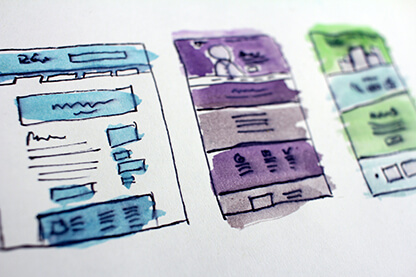
De mogelijkheden in je Sitecore CMS zijn eindeloos, waardoor het na een tijdje makkelijk wordt om het overzicht te verliezen, zeker als je een grotere website hebt of eventueel zelfs meerdere versies! In dit artikel leggen we uit hoe je het overzicht kunt bewaren.
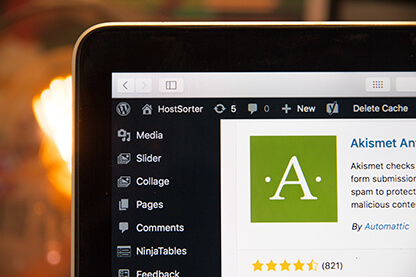
Ben je momenteel op zoek naar een nieuw content management systeem (CMS) om je bedrijf te voorzien van een goede website of kan je bestaande website wel een opfrisbeurt gebruiken? Er zijn talloze content management systemen, maar in dit artikel lichten wij de belangrijkste verschillen tussen Sitecore en WordPress toe en geven zo inzicht in welk platform het beste voor jouw bedrijf zou zijn.
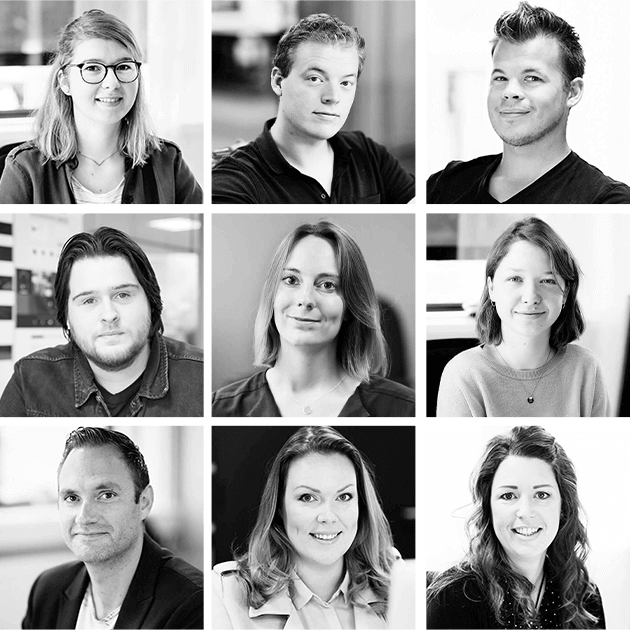
Gemini bestaat uit een energiek team van 24 getalenteerde creatieven, project- en contentmanagers. Met deze groep werken wij hecht samen en bedienen wij al meer dan 22 jaar onze internationale en nationale klantengroep. Momenteel werken 10 content management experts aan diverse projecten.